¿Qué debo hacer si me pide que vuelva a comprar o sigue apareciendo la versión de prueba después de la compra?
Una vez que adquieras PDFelement Cloud y actives tu ID de Wondershare, por lo general, tu autoridad será actualizada de forma automática en segundo plano.
Pero si tu cuenta sigue apareciendo como versión de prueba o te pide que vuelvas a comprar, puedes seguir los pasos que se indican a continuación uno por uno:
Paso 1: Presiona el atajo F5 para actualizar la página de PDFelement Cloud, después navega hasta la esquina inferior izquierda para comprobar si la capacidad de almacenamiento en la nube sea de 100GB.
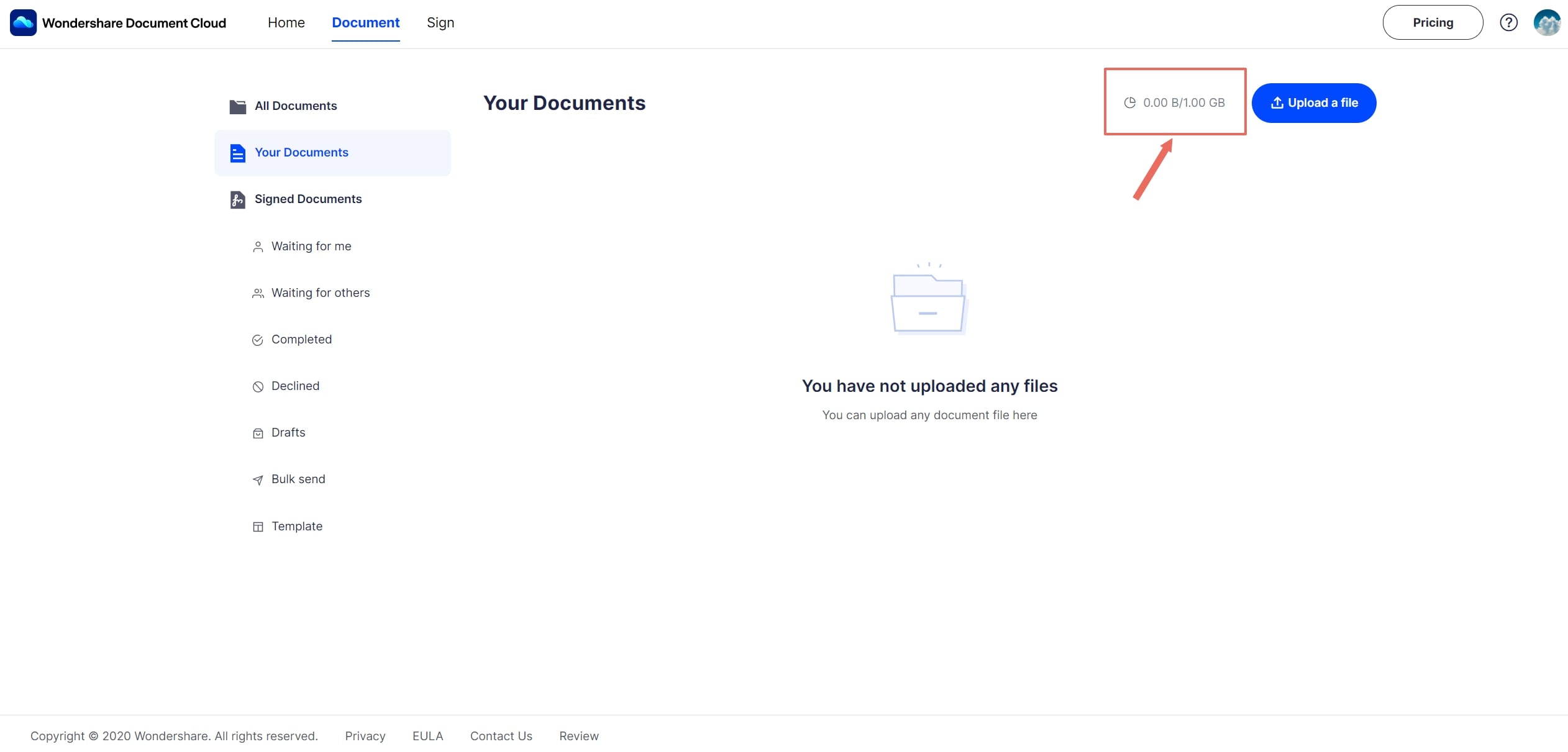
Paso 2: Si la capacidad sigue siendo de 1 GB de la versión de prueba, desplázate hasta tu avatar en la esquina superior derecha y selecciona el icono "Plan" en el menú desplegable.
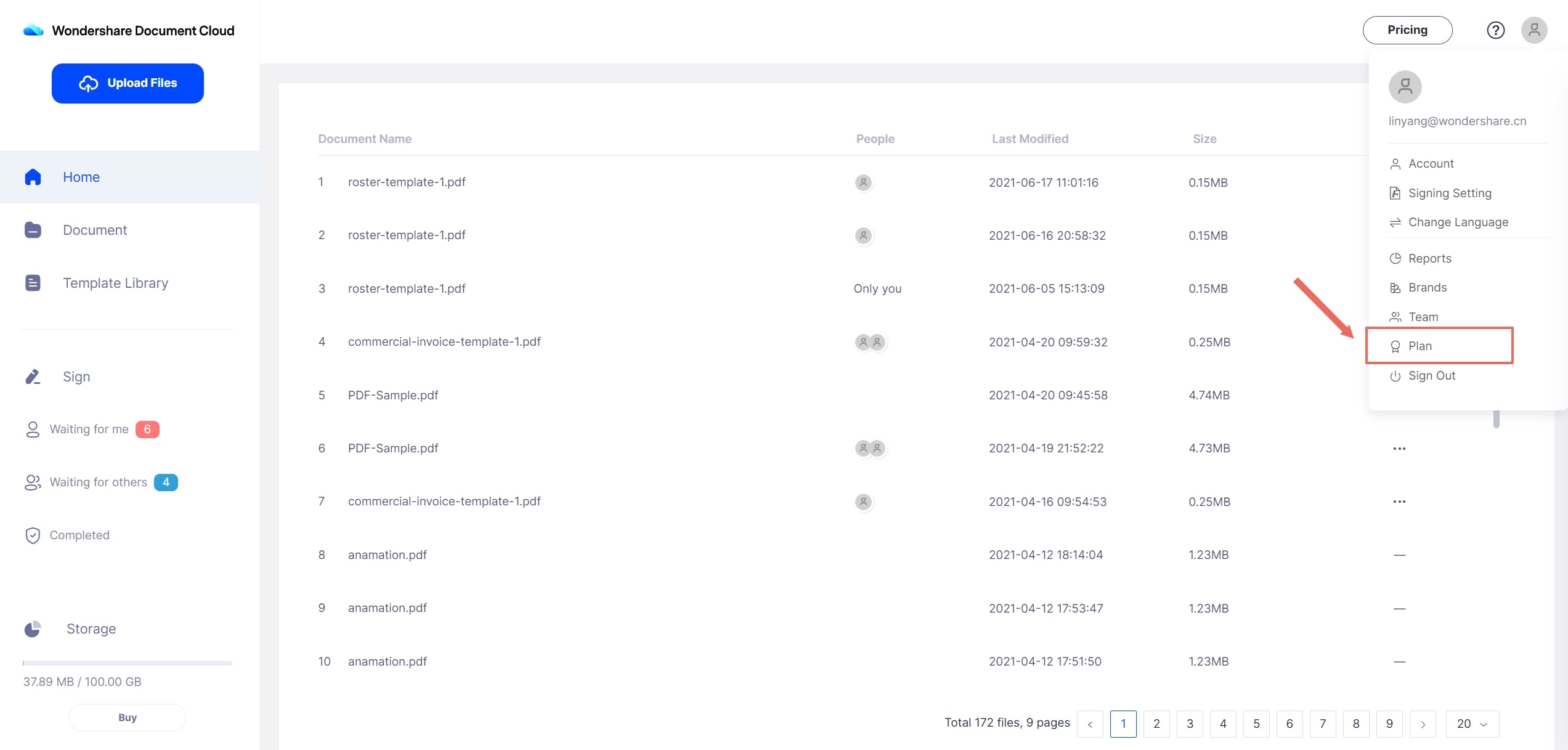
Paso 3: En el "Centro de cuentas" de Wondershare, puedes confirmar tu plan individual o de equipo válido. Si tienes el plan de Wondershare PDFelement Cloud de forma definitiva, por favor vuelve a la página de PDFelement Cloud, luego cierra sesión con tu ID de Wondershare e inicia sesión de nuevo.

Paso 4: Si sigue mostrando una prueba gratuita después de confirmar todas las soluciones anteriores, no dudes en visitar nuestro centro de soporte para enviar una solicitud de asistencia a nuestro equipo de soporte. Ellos te seguirán ayudando a solucionar este problema con todos sus esfuerzos
¿Te resultó útil este artículo?
Preguntas frecuentes relacionadas
- ¿Pueden otros miembros del equipo administrarlo?
- ¿Puedo crear un equipo para administrar mi grupo/empresa/negocio?
- ¿Tengo que comprar una licencia si solo tengo que firmar el documento enviado por Document Cloud?
- ¿Cuánto tiempo se conservarán los documentos en Document Cloud una vez caducada la licencia?
- ¿Cuál es la diferencia entre la versión de pago y la de prueba gratuita?